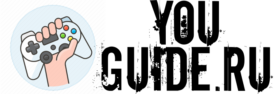Тем, кто ищет игру, посвященную построению, обновлению и автоматизации, обязательно стоит попробовать Satisfactory. В этой игре игроки попадают в инопланетный мир с помощью всего лишь нескольких инструментов для начала, однако они могут быстро и эффективно создавать самоуправляемые фабрики для производства все более сложных компонентов и устройств.
Читы и консольные команды
Из-за сложности машин, обработки и автоматизации иногда все может пойти наперекосяк, но не так, как предполагали разработчики. Сбои и ошибки отнюдь не распространены, хотя они существуют. К счастью, у игроков на ПК есть доступ к консольным командам, которые могут помочь им в сложных и неожиданных ситуациях.
Как получить доступ к консоли
Чтобы включить консоль, игрокам нужно будет одновременно нажать клавиши Ctrl, Shift и L, однако имейте в виду, что игра не даст никакой обратной связи, чтобы определить, было ли это успешным. Это включение сохраняется до тех пор, пока игрок не выйдет из игры.
Теперь, когда консоль включена, игроки могут открыть командное окно консоли, нажав клавишу тильды. Повторное нажатие клавиши тильды увеличит размер окна, что облегчит ввод более длинных команд. После этого теперь можно вводить консольные команды по желанию.
Список команд, не относящихся к отладке

Большинство команд, которые можно ввести, относительно просты, за исключением команд отладки. Игроки, застрявшие в каком-либо месте или столкнувшиеся с неприятной ошибкой, по-прежнему могут использовать команды, не относящиеся к отладке, для решения проблем, и это предпочтительнее, поскольку их легче вводить.
Все команды, не относящиеся к отладке, и их назначение
- ? (без нажатия Enter) — показывает список всех команд с краткими пояснениями;
- materialFlowAnalysis recipeName [FString] — используется, чтобы определить, какие элементы нужны в пересчете на количество секунд (FString — это имя элемента в виде простой строки кода);
- Gamma [число] — изменяет уровень яркости (значение по умолчанию — 2,2);
- Pause — ставит игру на паузу;
- r.Atmosphere [0/1] — включает и выключает атмосферу (значение по умолчанию — 1);
- r.Fog [0/1] — включает и выключает эффекты тумана (значение по умолчанию — 1);
- r.ViewDistanceScale — устанавливает расстояние рендеринга (значение по умолчанию — 1);
- foliage.LODDistanceScale — устанавливает визуальное качество объектов и структур на расстоянии (значение по умолчанию — 1);
- r.Shadow.DistanceScale — устанавливает расстояние рендеринга теней (значение по умолчанию — 1);
- r.ScreenPercentage [проценты] — устанавливает внутреннюю шкалу разрешения игры (значение по умолчанию — 100);
- r.TemporalAACurrentFrameWeight [число] — устанавливает кадры воздействия анимации в диапазоне от 0 до 1 (значение по умолчанию — 0,2);
- r.TemporalAAFilterSize — устанавливает выборку распространения временного сглаживания (значение по умолчанию — 1);
- r.TemporalAASamples [число] — устанавливает количество выборок для временного сглаживания (значение по умолчанию — 8);
- r.Tonemapper.Sharpen [число] — устанавливает степень визуального фильтра повышения резкости (значение по умолчанию — 0);
- r.StaticMeshLODDistanceScale [число] — устанавливает визуальное качество статических сеток (значение по умолчанию — 1);
- r.LandscapeLODBias [число] — устанавливает геометрию ландшафта на расстоянии (значение по умолчанию — 0);
- Grass.densityscale [число] — устанавливает плотность травы (значение по умолчанию — 1);
- Stat FPS — отображает счетчик FPS;
- Stat Levels — отображает информацию об уровне потоковой передачи;
- Stat Unit — отображает различную статистику (время кадра [FPS], время игры [UPS], время прорисовки, время GPU, время RHIT и, если поддерживается DynRes);
- Suicide — убивает игрока и сбрасывает его (идентично опции Respawn в меню);
- t.MaxFPS [число] — устанавливает максимальную частоту кадров (значение по умолчанию — 0, что означает неограниченную частоту кадров);
- FOV [число] — устанавливает поле зрения игрока (идентично параметру FOV в меню, но его можно отрегулировать до значений за пределами ползунка меню).
Список команд отладки

В то время как команды, не относящиеся к отладке, в основном относятся к влиянию на среду и игровой процесс, команды отладки сосредоточены на физических свойствах игрового движка и внутриигровых элементов. Независимо от типа ввода команды Debug в окно консоли следующая информация всегда будет отображаться в верхнем левом углу экрана:
- Имя игрока;
- Координаты в мире (X, Y, Z);
- Вращение планеты;
- Ценность подстрекателя;
- Владелец игры;
- Высота глаз игрока.
Существует множество подкоманд, которые можно использовать через основную строку ввода команды Debug, однако все они представляют собой отдельные слова, которые необходимо включить в выделенную курсивом часть основной строки команды, а именно:
- ShowDebug DebugType[FName]
Перед использованием любой из этих команд отладки важно отметить, что многие из них не были проверены и могут быть рискованными для реализации, поэтому игроки всегда должны сохранять свою игру, прежде чем пробовать какую-либо из них.
Все подтипы команд отладки и их назначение
- AI — показывает информацию о ближайших врагах и автоматизированных транспортных средствах (непроверено);
- AKAUDIOSOURCES — показывает общее количество активных аудиоисточников (проверено);
- ANIMATION — показывает информацию, относящуюся к отображаемым кадрам, и название анимации (непроверено);
- BONES — показывает информацию о внутренней структуре моделей персонажей (непроверенные);
- CAMERA — показывает дополнительную информацию о внутриигровой камере (проверено);
- CIRCUITS — показывает информацию о силовых цепях (проверено);
- COLLISION — показывает информацию о столкновении (непроверенная);
- FACTORY — показывает количество построек, созданных игроками [без учета транспортных средств] (проверено);
- FACTORYCONNECTIONS — показывает информацию о связях между созданными игроками структурами (не проверено);
- FORCEFEEDBACK — показывает информацию о значениях обратной связи по усилию (проверено);
- INPUT — показывает информацию о том, какой тип ввода используется игроком [клавиатура, мышь или контроллер] (проверено);
- NET — показывает информацию о многопользовательском подключении (непроверено);
- NONE — скрывает всю нестандартную информацию (проверено);
- PHYSICS — показывает информацию о скорости движения игрока (проверено);
- POWER — показывает информацию об энергопотреблении (непроверено);
- RADIATION — показывает информацию об источниках радиации и уровне облучения игрока (проверено);
- RADIATIONSPHERES — показывает информацию о том, где находятся опасные уровни радиации (непроверено);
- RESET — скрывает всю отладочную информацию (проверено);
- SIGNIFICANCEMANAGER — показывает информацию об источниках звука и их громкости (проверено);
- TRACKS — показывает информацию о путях железнодорожной системы (проверено);
- TRAINCOUPLERS — показывает информацию о соединении вагонов поездов (непроверено);
- TRAINS — показывает информацию о поездах железнодорожной системы (проверено);
- VEHICLE — показывает информацию о транспортном средстве, в котором находится игрок (проверено);
- WEAPON — показывает информацию о ручном оружии и инструментах (не проверено).